수동 검사
수동 검사 작업을 사용하면 정기적인 예약 검사와는 별도로 클라이언트 컴퓨터를 수동으로 검사할 수 있습니다.
다음 옵션 중 하나를 선택하여 새 클라이언트 작업을 생성합니다.
•작업 > 새로 만들기 > ![]() 클라이언트 작업을 클릭합니다.
클라이언트 작업을 클릭합니다.
•작업을 클릭하고 원하는 작업 유형을 선택한 후 새로 만들기 > ![]() 클라이언트 작업을 클릭합니다.
클라이언트 작업을 클릭합니다.
•컴퓨터에서 대상 장치를 클릭하고 ![]() 작업 >
작업 > ![]() 새 작업을 선택합니다.
새 작업을 선택합니다.
기본
기본 섹션에서 이름 및 설명(옵션)과 같은 작업에 대한 기본 정보를 입력합니다. 태그 선택을 클릭하여 태그를 할당합니다.
작업 드롭다운 메뉴에서 생성 및 구성하려는 작업 유형을 선택합니다. 새 작업을 생성하기 전에 특정 작업 유형을 선택한 경우, 이전 선택에 따라 작업이 미리 선택됩니다. 작업(모든 작업 목록 참조)은 작업의 설정과 동작을 정의합니다.
설정
검사 후 컴퓨터 종료 - 이 확인란을 선택한 경우 검사를 마치면 컴퓨터가 자동으로 종료됩니다.
관리되는 컴퓨터의 다시 시작/종료 동작을 구성할 수 있습니다. 컴퓨터에서 이 설정을 지원하는 ESET 보안 제품을 실행해야 합니다.
검사 프로필
- 드롭다운 메뉴에서 원하는 프로필을 선택할 수 있습니다:
•상세 검사 - 클라이언트에 미리 정의된 프로필로, 가장 철저한 검사 프로필로 구성되며 전체 시스템을 검사하지만 가장 많은 시간과 리소스가 필요합니다.
•스마트 검사 - 스마트 검사를 사용하면 컴퓨터 검사를 빠르게 시작하고 사용자 작업 없이 감염된 파일을 치료할 수 있습니다. 스마트 검사의 장점은 작동이 간편하고 검사를 상세하게 구성하지 않아도 된다는 것입니다. 스마트 검사에서는 로컬 드라이브에 있는 모든 파일을 검사하고 검색된 침입 항목을 자동으로 치료하거나 삭제합니다. 치료 수준은 기본값으로 자동 설정됩니다.
•오른쪽 마우스 버튼 메뉴에서 검사 - 미리 정의된 검사 프로필을 사용하여 클라이언트를 검사하며, 검사 대상을 사용자 지정할 수 있습니다.
•사용자 지정 프로필 - 사용자 지정 검사를 사용하면 검사 대상 및 검사 방법과 같은 검사 파라미터를 지정할 수 있습니다. 사용자 지정 검사의 장점은 파라미터를 상세히 구성할 수 있다는 점입니다. 사용자 정의 검사 프로필에 구성을 저장할 수 있습니다. 이렇게 하면 동일한 파라미터를 사용하여 검사를 반복적으로 쉽게 수행할 수 있습니다. 사용자 지정 옵션으로 작업을 실행하기 전에 프로필을 생성해야 합니다. 드롭다운 메뉴에서 사용자 지정 프로필을 선택했으면 사용자 지정 프로필 필드에 프로필의 정확한 이름을 입력합니다.
치료
기본적으로 치료 포함 검사는 선택되어 있습니다. 이 설정을 사용하면 발견된 감염 개체를 자동으로 치료할 수 있습니다. 이것이 불가능한 경우에는 검역소로 보냅니다.
검사 대상
옵션 모든 대상 검사도 기본적으로 선택되어 있습니다. 이 설정을 사용하면 검사 프로필에 지정된 모든 대상이 검사됩니다. 이 옵션을 선택 취소한 경우 대상 추가 필드에 검사 대상을 수동으로 지정해야 합니다. 텍스트 필드에 검사 대상을 입력하고 추가를 클릭합니다. 아래의 검사 대상 필드에 대상이 표시됩니다. 검사 대상은 파일이나 위치가 될 수 있으며 검사 대상으로 다음 문자열 중 하나를 사용하여 미리 정의된 검사를 실행할 수 있습니다.
검사 대상 |
검사 위치: |
|---|---|
${DriveRemovable} |
모든 이동식 드라이브 및 장치 |
${DriveRemovableBoot} |
모든 이동식 드라이브의 부트 영역. |
${DriveFixed} |
하드 드라이브(HDD, SSD) |
${DriveFixedBoot} |
하드 드라이브의 부트 영역. |
${DriveRemote} |
네트워크 드라이브. |
${DriveAll} |
사용 가능한 모든 드라이브. |
${DriveAllBoot} |
모든 드라이브의 부트 영역 및 UEFI. UEFI 스캐너에 대한 자세한 내용은 용어집을 참조하십시오. |
${DriveSystem} |
시스템 드라이브. |
${Share} |
공유 드라이브(서버 제품에만 해당) |
${Boot} |
기본 부트 영역. |
${Memory} |
운영 메모리 |
${Registry} |
시스템 레지스트리(ESET Endpoint 8 이상만 해당). |
${Wmi} |
WMI 데이터베이스(ESET Endpoint 8 이상만 해당). |
아래에 수동 검사 대상 파라미터를 사용하는 방법에 대한 몇 가지 예가 나와 있습니다. ▪파일: C:\Users\Data.dat ▪폴더 C:\MyFolder ▪UNIX 경로나 파일 /usr/data ▪Windows UNC 위치 \\server1\scan_folder ▪미리 정의된 문자열 ${Memory} |
요약
구성된 설정의 요약 내용을 검토하고 마침을 클릭합니다. 이제 클라이언트 작업이 만들어지고 작다 창이 열립니다:
•트리거 생성(권장)을 클릭하여 클라이언트 작업 대상(컴퓨터 또는 그룹) 및 트리거를 지정합니다.
•닫기를 클릭하면 나중에 트리거를 생성할 수 있습니다: 클라이언트 작업 인스턴스를 클릭하고 드롭다운 메뉴에서 ![]() 다음에서 실행을 선택합니다.
다음에서 실행을 선택합니다.
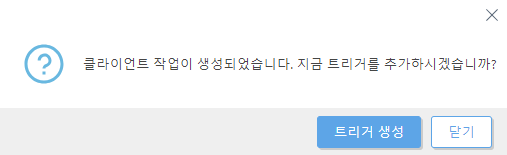
작업에서 생성된 각 작업의 진행률 표시기 막대, 상태 아이콘 및 상세 정보를 확인할 수 있습니다.